
怎么用手机蓝牙传文件到电脑 电脑手机蓝牙传输文件注意事项
发布时间:2024-02-20 16:41:36 来源:锐得游戏网
随着科技的不断进步,手机蓝牙已经成为了我们日常生活中不可或缺的一部分,传输文件是我们经常需要用到手机蓝牙的功能之一,尤其是将文件从手机传输到电脑上。许多人在使用手机蓝牙传输文件时可能会遇到一些问题,因此我们在进行文件传输时需要注意一些事项。接下来我们将探讨如何使用手机蓝牙将文件传输到电脑,并提供一些注意事项,以帮助大家更好地利用这一功能。
电脑手机蓝牙传输文件注意事项
操作方法:
1.首先,打开手机的蓝牙开关和电脑蓝牙开关。
打开电脑系统设置界面,在蓝牙和其它设备选项中,点击添加设备。
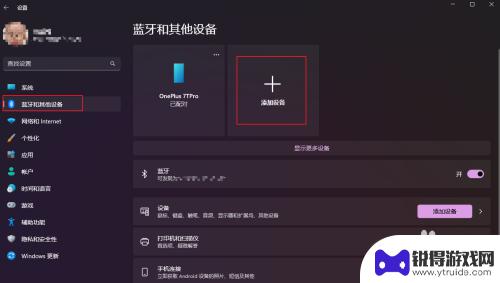
2.在添加设备页面选择蓝牙,这时,电脑就会搜索可连接的蓝牙设备。
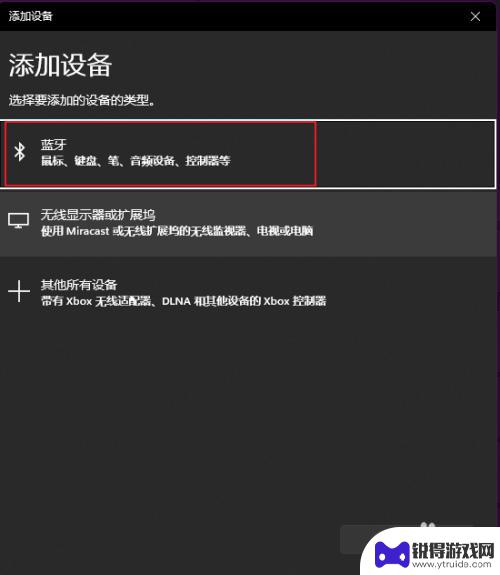
3.如果我们的手机蓝牙打开的话,就会看到手机蓝牙名称。
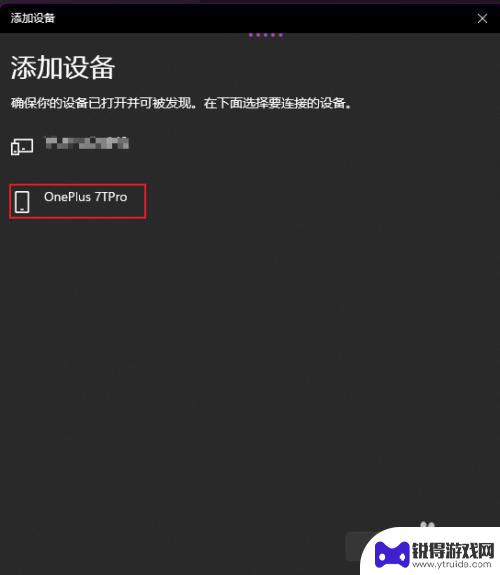
4.点击连接,这是会在手机上收到蓝牙配对请求,连接即可。
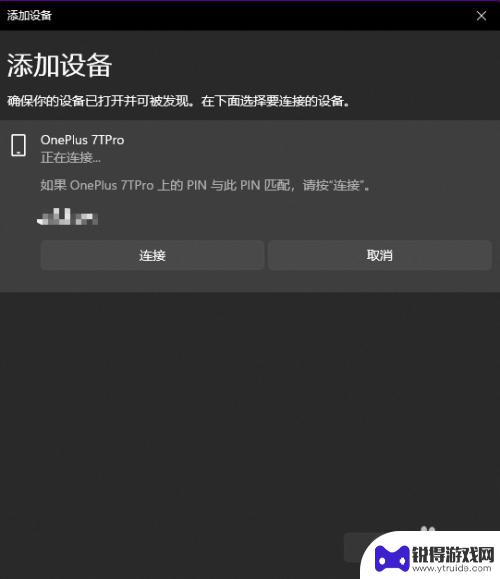
5.这样,我们的手机和电脑蓝牙就连接成功了,可以发送文件了。从电脑任务栏右下角可以看到蓝牙图标,右键,点击发送文件。
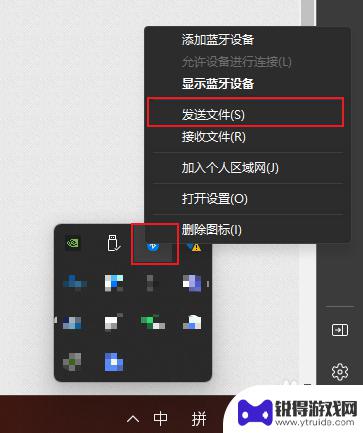
6.从这里可以选择发送文件的设备选中,然后选择发送的文件等待发送完成即可。这时,我们可以从手机上查看进度。
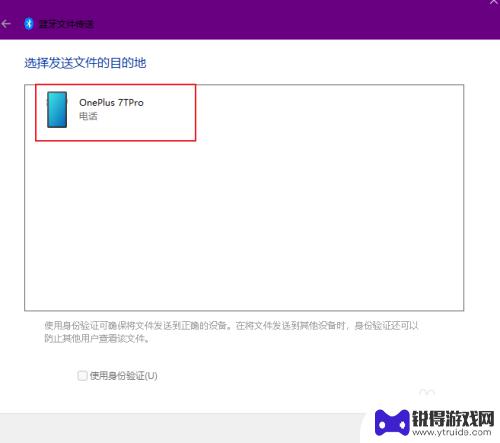
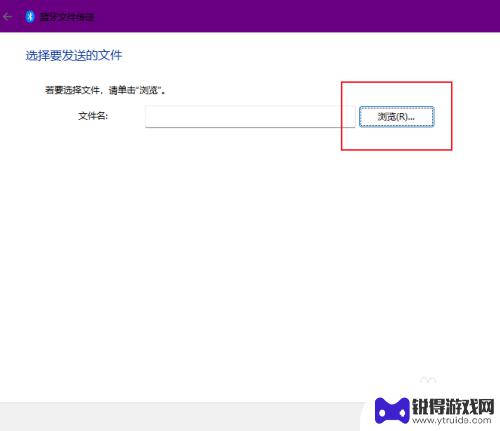

以上就是如何使用手机蓝牙传输文件到电脑的全部内容,如果你碰到类似的情况,请参照小编的方法来处理,希望对大家有所帮助。
热门游戏
- 相关教程
- 小编精选
-

怎么用手机上传文件 如何使用手机通过蓝牙传文件给电脑
怎么用手机上传文件,如今,手机已经成为我们生活中必不可少的一部分,除了通话和上网功能外,手机还可以帮助我们完成许多其他任务,例如上传文件和传输数据。而其中,通过手机使用蓝牙技术...
2023-09-15
-
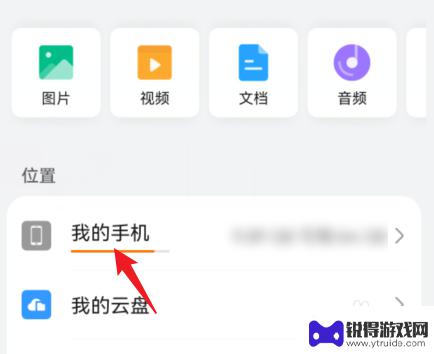
安卓手机蓝牙传输文件位置 如何在华为手机上查找蓝牙传输的文件
在如今的智能手机时代,蓝牙已成为一种便捷的文件传输方式,而在安卓手机中,蓝牙传输文件更是常见的操作之一。对于华为手机用户而言,了解如何查找蓝牙传输的文件是至关重要的。因为有时我...
2024-01-09
-
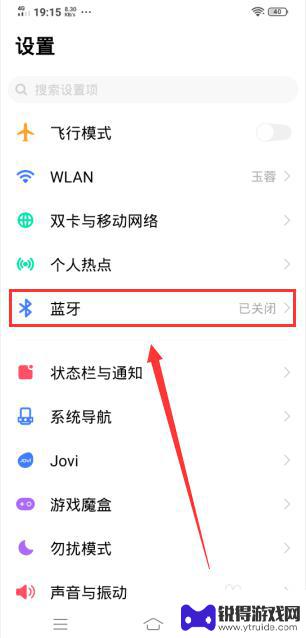
怎么用蓝牙传app给平板 如何通过蓝牙传输应用软件
随着科技的不断发展,蓝牙技术已经成为人们日常生活中不可或缺的一部分,在现代社会中我们可以利用蓝牙技术轻松实现设备之间的数据传输,比如将应用软件从手机传输到平板电脑。通过简单的操...
2024-03-12
-
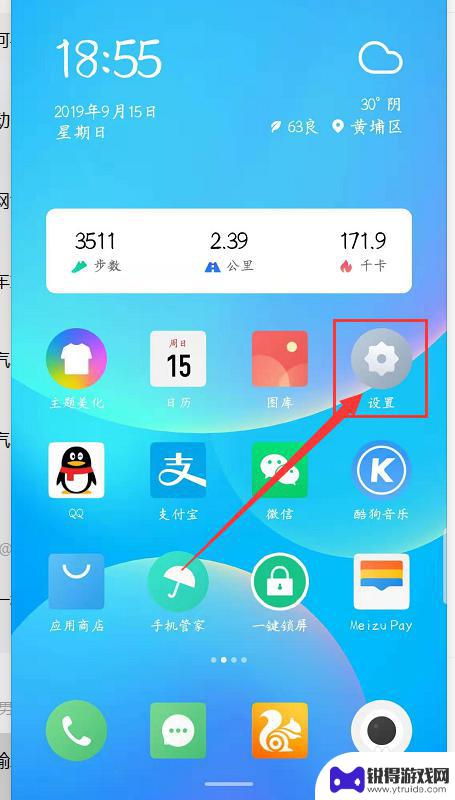
手机要如何弄电脑 手机和电脑如何通过蓝牙连接
随着科技的发展,手机和电脑已经成为我们日常生活中必不可少的工具,有时候我们需要将手机上的一些重要资料传输到电脑上,或者是想在电脑上查看手机中的照片和文件。这时通过蓝牙连接手机和...
2025-02-11
-
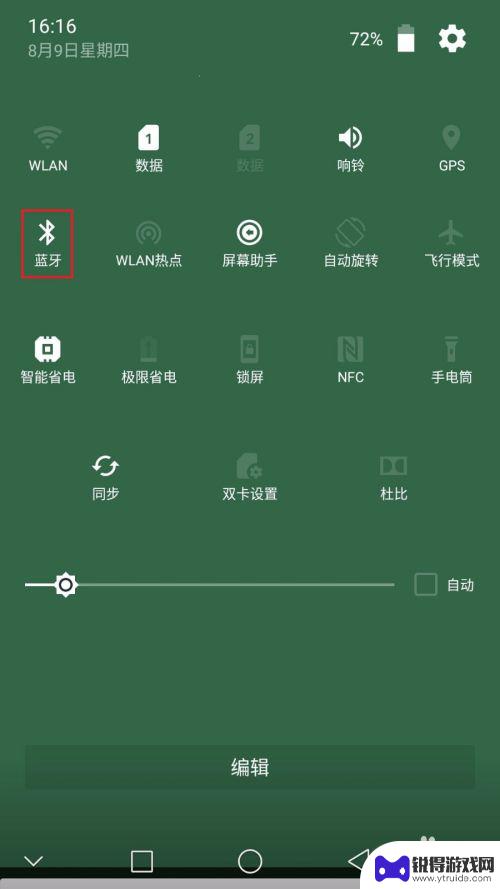
蓝牙和手机怎么互传 手机蓝牙互传文件方法
在日常生活中,我们经常会遇到需要在手机之间传输文件的情况,而蓝牙技术的出现,为手机之间的文件传输提供了便利的解决方案。通过简单的操作,我们可以轻松实现手机之间的蓝牙互传,无需依...
2024-05-26
-
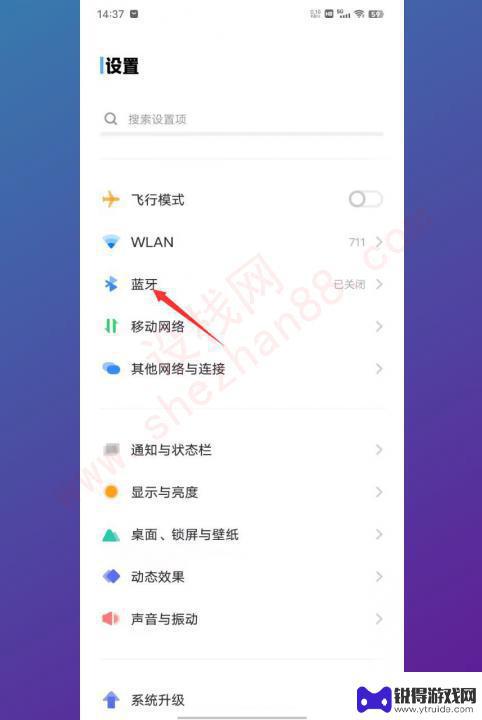
vivo用蓝牙怎么传软件 vivo手机如何通过蓝牙传送软件
vivo手机作为一款备受欢迎的智能手机品牌,其拥有众多用户,在日常使用中,有时我们需要将一些软件或文件从一部vivo手机传输到另一部vivo手机。而通过蓝牙传送软件就是一种便捷...
2023-12-17
-

苹果6手机钢化膜怎么贴 iPhone6苹果手机如何正确贴膜钢化膜
苹果6手机作为一款备受追捧的智能手机,已经成为了人们生活中不可或缺的一部分,随着手机的使用频率越来越高,保护手机屏幕的需求也日益增长。而钢化膜作为一种有效的保护屏幕的方式,备受...
2025-02-22
-

苹果6怎么才能高性能手机 如何优化苹果手机的运行速度
近年来随着科技的不断进步,手机已经成为了人们生活中不可或缺的一部分,而iPhone 6作为苹果旗下的一款高性能手机,备受用户的青睐。由于长时间的使用或者其他原因,苹果手机的运行...
2025-02-22















